iOS 11 introduce un nou comutator de aplicații pentru a vă deplasa între și a forța închiderea aplicațiilor de pe iPad. Glisați în sus spre partea de sus a ecranului, din fericire, încă funcționează – pur și simplu arată puțin diferit de iOS10. Iar App Switcher este încă o modalitate rapidă și eficientă de a trece cu ușurință la alte aplicații utilizate recent.

Cuprins
- Articole similare
- Închiderea aplicațiilor de pe iPad este un proces în doi pași
-
Și îmi pare rău... încă nu închideți toate caracteristicile
- Când închiderea aplicațiilor are sens
- Căutați o modalitate ușoară de a comuta între aplicațiile de pe iPad-ul dvs.? Schimbarea dintre aplicații este mai ușoară ca niciodată!
- Activați (sau dezactivați) funcțiile Multitasking
- Nu sunteți sigur cum să închideți o aplicație multitasking?
- Folosește-ți docul!
-
Despre aplicațiile care rulează în fundal
- Aplicațiile se reîmprospătează întotdeauna când sunt deschise
- Dar iPhone-uri?
- Postări asemănatoare:
Articole similare
- Personalizați-vă Centrul de control în iOS 11 și versiuni ulterioare
- Aflați totul despre docul dvs. iPad în iOS11
- Cum să glisați și plasați cu iOS
- Probleme comune iOS 11 și cum să le remediați
- A apărut o eroare la instalarea iOS 11 pe iPhone sau iPad, cum se remediază
- Înregistrați ecranul iPhone sau iPad fără o aplicație terță parte în iOS11
- Eliberați puțin spațiu cu iOS 11 Gestionați recomandările de stocare
- Unde este AirDrop în iOS11?
- 11 sfaturi pentru a obține cele mai bune aplicații de e-mail iOS11
Închiderea aplicațiilor de pe iPad este un proces în doi pași
Mai întâi, deschideți comutatorul de aplicații apăsând de două ori pe Acasă. Sau dacă aveți activate gesturile de multitasking, deschideți ecranul de comutare a aplicației glisând rapid în sus pe ecranul iPad-ului cu patru sau mai multe degete. În al doilea rând, apăsați lung pe previzualizarea oricărei aplicații în App Switcher. Mențineți această menținere și glisați în sus, spre partea de sus a ecranului.
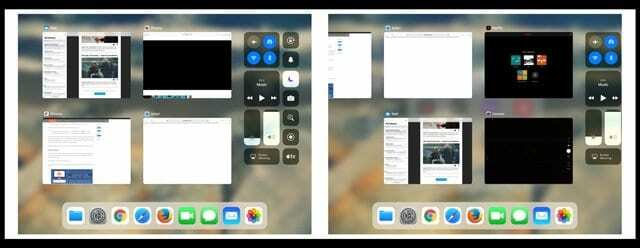
Și îmi pare rău... încă nu închideți toate caracteristicile
Unii oameni sperau la un buton de închidere a tuturor aplicațiilor în iOS11 (numit și opțiunea kill-all). Dar nu merge. Apple încă nu include posibilitatea de a închide toate aplicațiile din iOS și toate dispozitivele sale care rulează iOS (iPhone, iPad, iPod Atinge.) Principalul motiv pentru care iOS nu include această opțiune de închidere completă este controlul strict de către Apple asupra multitasking-ului său ecosistem. Când funcționează corect, majoritatea aplicațiilor nu ocupă multă memorie sau nicio memorie când stau în fundal.
Gândiți-vă la aplicațiile de fundal ca o memorie cache - informații care sunt păstrate într-o stare suspendată ȘI NU folosesc nicio baterie sau resurse de sistem. Excepție fac aplicațiile care se reîmprospătează frecvent în fundal, cum ar fi vremea, e-mailul, navigarea și aplicațiile similare care extrag și actualizează în mod obișnuit date. Aceste aplicații sunt încă într-o stare suspendată, dar continuă să se actualizeze folosind reîmprospătarea fundalului. Citiți mai departe pentru mai multe despre reîmprospătarea aplicației în fundal.
În mod ideal, aceasta înseamnă că acele aplicații de fundal NU afectează deloc funcționarea dispozitivului dvs. Închiderea obișnuită a aplicațiilor care nu prezintă probleme vă poate scurta chiar și durata de viață a bateriei. Deci, dacă nu întâmpinați probleme, cel mai bine lăsați aplicațiile în pace.
Când închiderea aplicațiilor are sens
Când o aplicație nu mai răspunde sau răspunde foarte lent, ar trebui să închideți acea aplicație ofensătoare. Și folosiți glisare pentru a ucide atunci când o aplicație sau anumite părți ale dispozitivului dvs. se blochează complet sau încep să nu răspundă.
Și dacă iPad-ul tău funcționează puțin lent sau întârzie, este o idee bună să închizi unele sau toate aplicațiile utilizate cel mai recent. Sistemul de operare iOS al Apple păstrează aplicațiile utilizate recent în fundal, doar în cazul în care doriți să reveniți la ele. Prin urmare, închiderea aplicațiilor problematice eliberează adesea memoria menținând aceste aplicații de fundal. Acest lucru se traduce de obicei într-o experiență mai rapidă cu aplicația dvs. actuală și activă.
Rețineți că comutatorul de aplicații afișează toate aplicațiile pe care le-ați deschis recent pe iPhone, iPod Touch sau iPad. În prezent, nu diferențiază dacă rulează sau nu în fundal și se reîmprospătează. Pentru a afla ce aplicații se reîmprospătează în fundal și cum să activați sau să dezactivați această funcție, continuați să citiți!
Căutați o modalitate ușoară de a comuta între aplicațiile de pe iPad-ul dvs.? Schimbarea dintre aplicații este mai ușoară ca niciodată!
iOS 11 simplifică comutarea între aplicații folosind comutatorul de aplicații reproiectat și noul iPad Dock. Acum, aveți opțiuni – schimbați aplicațiile apelând Dock-ul sau folosind comutatorul de aplicații pentru toate aplicațiile deschise. Glisați rapid în sus din partea de jos a ecranului pentru a dezvălui Dock-ul sau glisați mai mult în sus de jos pentru a afișa App Switcher. Alternativ, apăsați de două ori pe Acasă pentru a afișa comutatorul de aplicații.

Glisați spre dreapta pentru a vedea toate aplicațiile deschise în comutatorul de aplicații. Vedeți dale de previzualizare ale tuturor aplicațiilor deschise. Odată ce ați găsit aplicația dorită, trebuie doar să atingeți tigla de previzualizare cu degetul și acea aplicație se deschide. Dacă l-ați folosit recent, de obicei reia de unde ați rămas. Unele aplicații, în special, aplicațiile de jocuri, trebuie să se relanseze pentru a funcționa pe deplin.
Activați (sau dezactivați) funcțiile Multitasking
Activarea gesturilor multitasking facilitează accesarea aplicației dvs. de comutare – doar o glisare rapidă cu patru degete. A intoarce Caracteristici multitasking pe drum la Setări > General > Multitasking > Gesturi. Această funcție vă permite să utilizați patru sau cinci degete pentru a accesa App Switcher prin glisarea în sus. De asemenea, Gestures permite accesul rapid la ecranul de pornire printr-o ciupire și glisând la stânga sau la dreapta vă arată toate aplicațiile deschise în prezent.
Și gesturile noastre preferate Multitasking încă funcționează pe iOS 11, inclusiv:
- Reveniți la ecranul de pornire: în timp ce utilizați o aplicație, prindeți patru sau cinci degete împreună pe ecran
- Vedeți comutatorul de aplicații: glisați în sus cu patru sau cinci degete sau faceți dublu clic pe butonul Acasă. Apoi glisați la dreapta sau la stânga cu un deget pentru a găsi și deschide o altă aplicație
- Comutare între aplicații: glisați la stânga sau la dreapta cu patru sau cinci degete pentru a comuta la o aplicație utilizată anterior
Nu sunteți sigur cum să închideți o aplicație multitasking?
Așa că v-ați aranjat aplicațiile una lângă cealaltă sau plutind una peste alta pe un singur ecran. Dar apoi doriți sau trebuie să închideți și să închideți doar una (sau două) dintre aceste aplicații, lăsând-o pe celelalte intacte. Hei, așteaptă puțin... CUM FACEȚI?
Da, si eu! Glisez spre dreapta — nu. Apoi glisați spre stânga — nu. Glisați în sus—nu. Glisați în jos — nu! Ce naiba?
Prin urmare, închiderea aplicațiilor în vizualizarea multitasking este o provocare și nu este foarte ușor de utilizat, cel puțin nu la început. Există o curbă de învățare aici și este nevoie de puțin să te obișnuiești. Deci iată:
Dacă vă aflați în vizualizarea pe ecran divizat, apucați mânerul central al aplicației pe care doriți să o închideți și mutați aplicația care a trecut de marginea din stânga sau din dreapta pentru a o închide și a o închide de la multitasking.
Dacă vă aflați în vizualizarea plutitoare, atingeți mânerul din partea de sus a ferestrei plutitoare SAU atingeți marginea STANGA a aplicației și mutați-o în afara ecranului până la dreapta. Amintiți-vă, este întotdeauna de la STÂNGA la DREAPTA.
Și încă ceva: reapar aplicațiile plutitoare
De asemenea, puteți aduce înapoi acea aplicație plutitoare glisând de la marginea dreaptă a ecranului la stânga, dar readuce doar ultima aplicație plutitoare în afara ecranului. Deci, dacă aveți mai multe aplicații plutitoare și le închideți pe amândouă, iPad-ul dvs. readuce cea mai recentă respingere.
Folosește-ți docul!
Una dintre cele mai bune funcții noi care vă lovesc iPad-ul în iOS11 este nou iPad Dock! Utilizatorii de Mac cunosc bine această caracteristică – se află în partea de jos a ecranului și permite acces ușor la toate aplicațiile tale preferate. Este personalizabil și vă urmărește de la aplicație la aplicație când doriți. O glisare rapidă în sus și va apărea Dock-ul. Glisați puțin în sus și apare comutatorul de aplicații. Este atât de ușor și convenabil.

Aflați mai multe despre iOS11 iPad Dock în articolul nostru detaliat.
Despre aplicațiile care rulează în fundal
Când treceți la sau deschideți o nouă aplicație, unele aplicații continuă să ruleze pentru o perioadă scurtă de timp înainte de a trece într-o stare suspendată. Când Actualizarea aplicației în fundal este activată, chiar și aplicațiile suspendate verifică periodic actualizările și conținutul nou. Aceasta înseamnă că aplicațiile dvs. suspendate potenţial ocupă memoria sistemului și epuizează bateria. Acest lucru are sens pentru aplicații precum Știri, Hărți, Mail, Mesaje, Twitter, FaceBook și alte rețele sociale. Dar pentru lucruri precum Netflix, Amazon, Foto și altele, reîmprospătarea aplicației în fundal nu este cu adevărat necesară. Și ajunge să îți epuizeze bateria și, eventual, să consume date din planul tău de date mobile. Prin urmare, vă recomandăm să dezactivați reîmprospătarea aplicațiilor în fundal pentru aceste tipuri de aplicații sau chiar pentru toate aplicațiile.

Deci, dacă doriți ca aplicațiile suspendate să NU verifice conținut nou, accesați Setări > General > Actualizare aplicație în fundal și fie dezactivați complet Actualizarea aplicației în fundal, fie selectați aplicațiile pe care doriți să le reîmprospătați în fundal. În iOS11, setați, de asemenea, dacă doriți ca aplicațiile de fundal să se reîmprospăteze folosind numai WiFi sau când utilizați atât WiFi, cât și date celulare.

Aplicațiile se reîmprospătează întotdeauna când sunt deschise
Dacă ești îngrijorat că dezactivarea reîmprospătării aplicației în fundal înseamnă că aplicațiile tale nu se completează cu actualizări, nu te teme! De îndată ce deschideți orice aplicație, aceasta apelează automat la server pentru a actualiza orice informație. Atâta timp cât vă conectați la date prin WiFi sau Cellular, aplicațiile dvs. ar trebui să includă întotdeauna informații noi.
Dar iPhone-uri?
Deocamdată, închiderea aplicațiilor de pe iPhone rămâne aceeași ca versiunile anterioare de iOS. Faceți dublu clic pe butonul Acasă pentru a vedea cele mai recente aplicații utilizate, glisați la dreapta sau la stânga și localizați aplicația pe care doriți să o închideți și, în final, glisați în sus pe previzualizarea aplicației pentru a închide aplicația. Rețineți că aplicațiile care apar în App Switcher nu sunt deschise. Sunt în modul de așteptare pentru a vă ajuta să navigați și să faceți mai multe sarcini. Apple recomandă să forțați o aplicație să se închidă numai atunci când nu răspunde, este neregulată sau dacă întâmpinați probleme cu performanța și/sau bateria iDevice-ului dvs.
Vă faceți griji pentru performanța bateriei dvs.? 
Dacă vă îngrijorează durata de viață a bateriei, încercați să reduceți luminozitatea ecranului, să dezactivați Bluetooth, să activați Modul Consum redus și să dezactivați Actualizarea aplicației în fundal pentru toate aplicațiile, în special aplicațiile care utilizează Servicii de localizare în fundal (cum ar fi Maps, Yelp sau Waze etc.) Și dacă nu aveți nevoie de acces la Internet, dezactivați și WiFi. Mai bine, adăugați Baterie scăzută Modul la dvs Centrul de Control prin intermediul Setări > Centru de control pentru pornire și oprire ușoară. Rețineți că modul Baterie scăzută nu este disponibil momentan pe iPad.

Pentru cea mai mare parte a vieții sale profesionale, Amanda Elizabeth (Liz pe scurt) a instruit tot felul de oameni despre cum să folosească media ca instrument pentru a-și spune propriile povești unice. Ea știe ceva sau două despre a-i învăța pe alții și despre a crea ghiduri!
Printre clienții ei se numără Edutopia, Centrul video Scribe, Institutul Third Path, Bracket, Muzeul de Artă din Philadelphia, si Alianța Big Picture.
Elizabeth și-a primit diploma de Master în Arte Frumoase în realizarea mass-media de la Temple University, unde a predat, de asemenea, studenți ca membru adjunct al facultății în departamentul lor de Film și Arte Media.